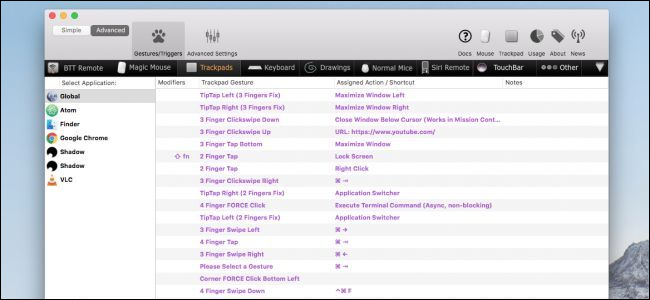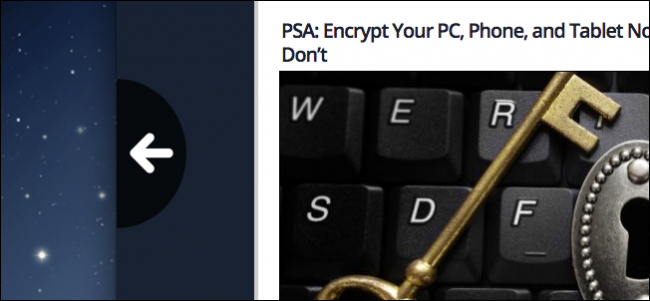Иако се за Виндовс 8 можда чини да нема места на хардверу без екрана осетљивог на додир, покрети трацкпад-а могу вам помоћи да премостите јаз. Гестикулација на трацкпад-у делује слично као гесте на додирном екрану.
Уместо да померите курсор у углове екрана, можете превући прстом да бисте открили скривене меније и прстима притискали да бисте повећали и умањили приказ.
Кредитна слика: Мицхаел Мол он Флицкр
Трацкпад Дриверс
Требало би да носе рачунаре који долазе са Виндовс 8унапред инсталирани управљачки програми за трацкпад и раде правилно. Ако сте инсталирали Виндовс 8 на постојећи лаптоп, можда ћете морати сами да инсталирате управљачке програме за трацкпад, јер многи људи пријављују да коначна верзија система Виндовс 8 још увек не укључује ове управљачке програме.
Можда ћете моћи да преузмете одговарајућеуправљачки програми трацкпад-а за Виндовс 8 произвођача преносног рачунара. Многи људи су такође известили да генерички драјвери за тоуцхпад-ове Синаптицс, иако су за Виндовс 7, омогућавају функцију покрета.
Чари
Да бисте приступили траци шарма, где год да се налазите у Виндовс-у, ставите прст на десну страну следарске табле и превуците према унутра. Шарме ће се појавити на десној страни вашег екрана.
Такође можете померити курсор миша у горњи или доњи десни угао екрана, а затим померите курсор према средини екрана или притисните ВинКеи + Ц да бисте приступили чарми.

Свитцхер
Да бисте приступили новом прекидачу апликације, ставите прст на леву страну трацкпад-а и превуците према унутра. Прекидач ће се појавити на левој страни екрана.
Такође можете померити миш у горњи или доњи леви угао екрана, а затим померите курсор према средини екрана или притисните пречицу на тастатури ВинКеи + Таб да бисте користили преклопник.
Имајте на уму да прекидач приказује целокупну радну површину, укључујући све ваше десктоп апликације, као једну сличицу. И даље можете да користите Алт + Таб за пребацивање између апликација за радну површину.

Апп Бар
Превуците прстом надоле с горње ивице трацкпад-а доприступите траци са апликацијама која садржи опције апликације. На пример, у верзији Интернет Екплорера „Виндовс 8 интерфејс“ трака апликација садржи адресну траку, сличице на картицама и дугмад за навигацију.
Такође можете да кликнете десним тастером миша било где у апликацији или притисните ВинКеи + З да бисте открили траку са апликацијама.

Хоризонтално скроловање
Да бисте се кретали хоризонтално, ставите два прста натрацкпад и померајте их с десна налево или лево надесно. Нови интерфејс Виндовс 8 користи хоризонтално померање уместо вертикалног померања, тако да се ово осећа мало природније.
Такође се можете кретати хоризонтално померањем точкића миша горе и доле.

Увећавање и смањивање
Да бисте увећали и умањили величину, користите гипку покрета. Поставите два прста на трацкпад и померите их један према другом да бисте их зумирали или их одмакли да бисте их умањили.
Можете и да држите тастер Цтрл и померите котачић миша горе-доле или држите тастер Цтрл и користите тастере + и - да бисте повећали и умањили.

Ротирајте
Можете окретати екран постављањем два прстана следној плочи и померајући их у круг, као да окрећете дугме. Овај гест може бити онемогућен подразумевано у апликацији за подешавање додирне табле, тако да ћете можда морати да га поново омогућите
Такође можете да користите трацкпад за померање курсораи управљајте Виндовс 8 мишем. Међутим, покрети приближавају додир додиром - превлачењем са десне стране осећа се природније од померања курсора у горњи или доњи десни угао екрана.
Ако више желите да користите тастатуру, Виндовс 8 такође подржава разне пречице на тастатури.